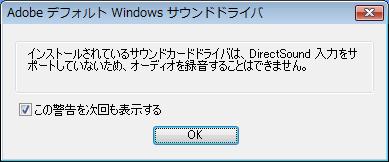|
(2008/02/08)
Adobe Premiere Pro CS3 を VAIO にインストールしてお使いになるときの注意点をご案内いたします。
 |
HDV 編集する場合は [Adobe Premiere] HDV 編集情報の【HDV 編集用のシステム要件】をご確認ください。
AVCHD 編集する場合は [Adobe Premiere] AVCHD 編集情報の【AVCHD 編集用のシステム要件】をご確認ください。
|

【VAIO 上で使用するときの注意点】
- Premiere Pro CS3 対応の VAIO Edit Components 6.3 以降と DVgate Plus 2.0 以降 または VAIO Content Importer または Click to Disc が必要です。
Premiere Pro CS3 対応の VAIO Edit Components 6.3 以降:
VAIO Edit Components 5.0 をお持ちの場合は以下のアップグレードプログラムの対象となります。
- プロジェクト設定とファイルの書き出しについて
プロジェクト設定:
Premiere Pro CS3 で新規プロジェクトを作成する場合は、VAIO Edit Components のプリセットを選択してください。
ファイルの書き出し:
Premiere Pro CS3 からのムービー書き出しする場合は『VAIO ムービー出力』を使用します。
 |
操作方法など詳細については、VAIO Edit Components 6.3 のヘルプを参照してください。
|
- USBジョグコントローラー(PCVA-JC1)について
2007年夏モデル以前の VAIO で USBジョグコントローラー(PCVA-JC1)を Premiere Pro CS3 で使用する場合は、起動ショートカットをドラッグアンドドロップしてキー設定をする必要があります。
| * |
Premiere Pro CS3 でジョグコントローラーを使用する際は、キーボード上の Num lock を解除してください。
Num Lock がオンになっていると、カーソル左右キーのショートカットと PgDn/PgUp キーのショートカットがテンキーの数字入力となります。
|
- 確認されている詳細情報
- Adobe Media Encorder で出力するファイルと他のアプリケーションの互換性について
Adobe Media Encorder は設定項目によって多様なファイルを書き出します。
Adobe Media Encorder から出力したファイルは、VAIO にプリインストールされているアプリケーションに読み込めない場合があります。
- Premiere Pro CS3 のオーディオの最適化について
オーディオの最適化とソースクリップの読み込み:
Premiere Pro CS3 ではプレビュー時の音声を滑らかに再生させるために、ソースクリップの読み込み時にオーディオの最適化を行い、一時ファイルを「最適化されたオーディオ」フォルダに保存します。
オーディオの最適化は環境によって処理にかかる時間が異なります。このため、音声データの読み込みが完了するまでに時間がかかる場合があります。
 |
オーディオの最適化が完了する前にソースクリップを再生すると、モニターウインドウでの再生時に音声が出力されません。
|
「最適化されたオーディオ」フォルダについて:
「最適化されたオーディオ」フォルダは、Premiere Pro CS3 の標準設定ではプロジェクトファイルと同じ階層に作成されます。
このため、Premiere Pro CS3 で新規プロジェクトの保存場所を C ドライブ内に設定すると、C ドライブの空き容量が少なくなって、システムが不安定になる場合があります。プロジェクトファイルの保存場所には、空き容量に余裕のあるドライブを指定してください。
また、最適化されたオーディオの一時ファイルは自動的に削除されません。
編集作業完了後、不要になった一時ファイルは、エクスプローラを使って手動で削除を行ってください。

 |
- 一般的な他社製アプリケーションソフトウェアと同様、Adobe Premiere Pro CS3 のご使用は、弊社の保証・サポートの対象外とさせていただきます。お客様ご自身の責任でお使いください。弊社は、本ソフトウェアのインストールの前にご使用になっていたデータなどの保障を一切行いません。必要なデータなどは、インストールを行う前にバックアップをとっておくことをおすすめします。
- Adobe Premiere Pro CS3 の操作方法に関するお電話やテクニカル Web サポートでのご質問について、VAIO カスタマーリンクではお受けしておりません。ご了承ください。
- メモリの増設について
Premiere Pro CS3 は以前の Premiere と比較するとメモリをより消費しますので VAIO でご使用する場合はメモリを増設することを推奨します。
Premiere 上での HD サイズの動画編集時には、SD サイズの動画編集時よりも多くのメモリが必要とされます。また、その際のさまざまな編集操作を行っていく過程で、メモリ空間のフラグメント(断片化)が発生することにより、編集後のファイル書き出しでメモリ不足が発生することがあります。
その場合には、Premiere を再起動してから再度そのプロジェクトを開き、すぐあとにファイル書き出しを行うことで、メモリ不足を回避できることがあります。この方法でもメモリ不足が発生する場合は、プロジェクトに読み込まれているがタイムライン(シーケンス)で使用していない動画ファイルの削除や、タイムライン(シーケンス)をいくつかのプロジェクトに分割するなどして、ひとつのプロジェクトで使用しているファイル数を減らしてください。
- Windows Vista でのご使用について
Premeire Pro CS3 で新規プロジェクトを作成すると下記ダイアログが表示されることがあります。
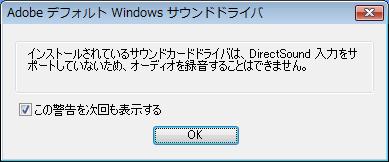
LINE IN 端子や MIC 端子に録音機器が未接続だと、Premiere からデバイスが認識されないために、このメッセージが表示されます。
編集作業に支障はありませんので、チェックボックスのチェックを外して [OK] をクリックしてください。
Premiere を使って外部オーディオ機器から録音する場合には、録音機器を接続してから Premiere を起動してください。
|
|